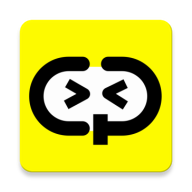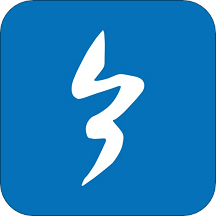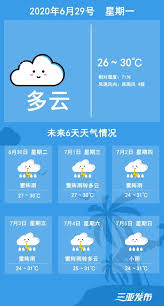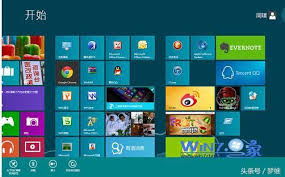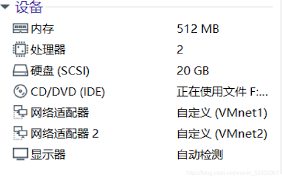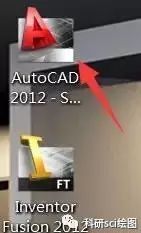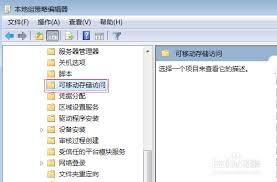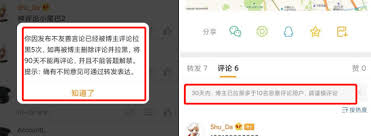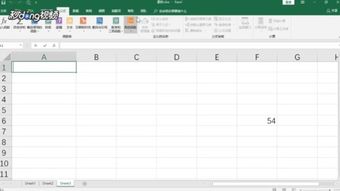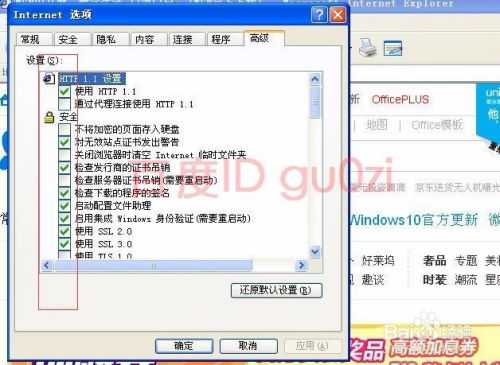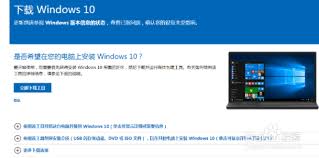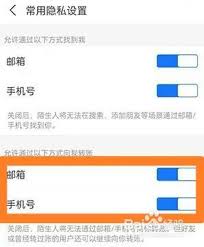Win7系统如何实现自动关机设置?
在windows 7系统中设置自动关机功能,可以帮助用户更好地管理电脑使用时间,提高工作效率,同时也能在一定程度上节省电能。以下是几种实现windows 7自动关机的方法,供您参考:
方法一:通过运行命令设置
1. 首先,您可以同时按下键盘上的win+r键,打开运行窗口。或者,您也可以点击桌面左下角的开始菜单,选择“运行”选项打开运行窗口。
2. 在运行窗口中输入命令“shutdown -s -t xxxx”(其中xxxx代表您希望电脑在多少秒后自动关机,例如,如果您希望电脑在1小时后自动关机,可以输入3600)。
3. 输入命令后,按下回车键或点击“确定”按钮,系统就会开始倒计时,并在倒计时结束后自动关机。

4. 设置成功后,您会在桌面右下角看到一个关机信息的倒计时提示。
方法二:通过控制面板设置计划任务
1. 点击桌面左下角的开始菜单,选择“控制面板”打开。
2. 在控制面板中,找到并点击“系统和安全”选项。
3. 在系统和安全页面中,点击“计划任务”选项。
4. 在计划任务页面中,点击“创建基本任务”按钮。
5. 按照向导提示,设置任务的名称、描述和触发器(例如,您可以选择每天、每周或每月的某个时间自动执行关机任务)。
6. 在“操作”选项中,选择“启动程序”,并在程序或脚本框中输入“shutdown”,在添加参数框中输入“-s -t xxxx”(xxxx代表秒数)。
7. 设置完成后,点击“完成”按钮保存任务。
方法三:通过电源管理设置
1. 同样,打开控制面板,找到并点击“系统和安全”选项。
2. 在系统和安全页面中,点击“电源选项”进入电源管理页面。
3. 在电源选项页面中,点击“更改计划设置”按钮。
4. 在更改计划设置页面中,您可以找到“关闭显示器”和“进入睡眠”选项,并设置您希望的时间间隔。但请注意,这里设置的是进入睡眠状态的时间,而非直接关机。如果您希望电脑在特定时间后自动关机,还需要结合其他方法(如方法一)来实现。
另外,如果您想取消已经设置的自动关机任务,可以通过运行窗口输入命令“shutdown -a”来取消。输入命令后,按下回车键或点击“确定”按钮即可。此时,您会在桌面左下角看到一个取消关机的提示信息。
总的来说,windows 7系统提供了多种设置自动关机的方法,您可以根据自己的需求和习惯选择合适的方法来使用。希望以上内容对您有所帮助!